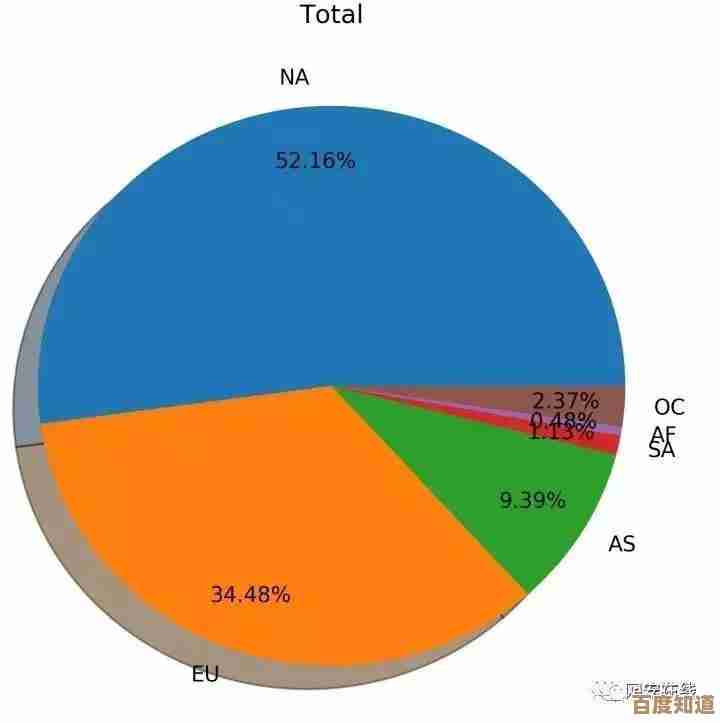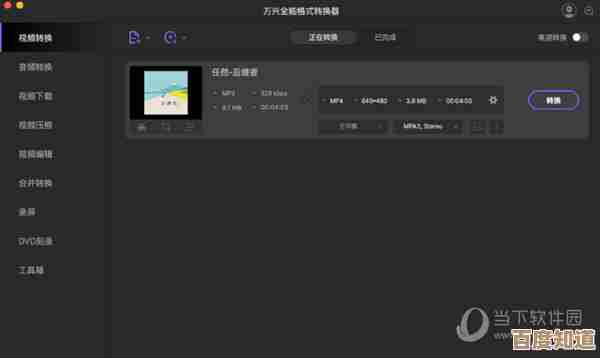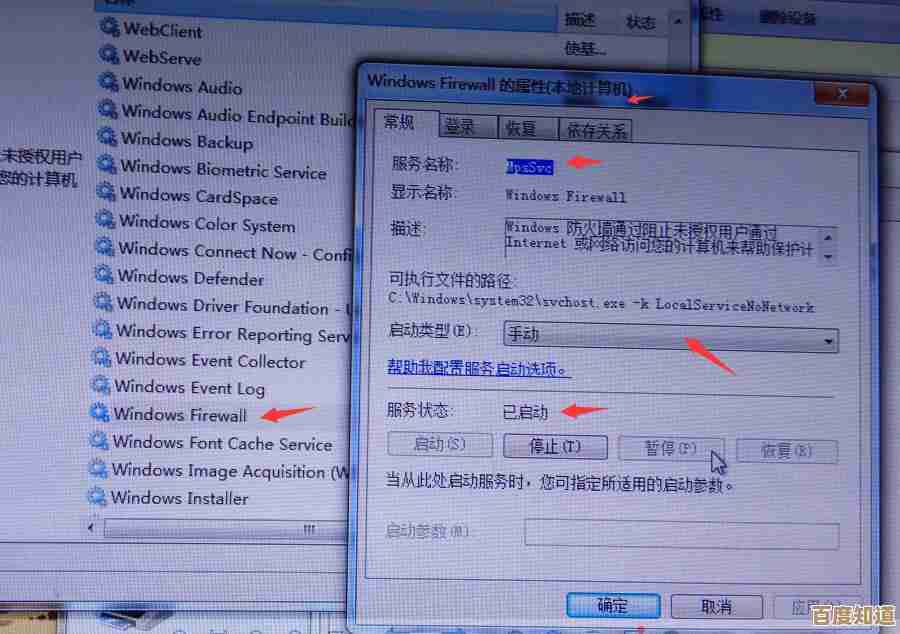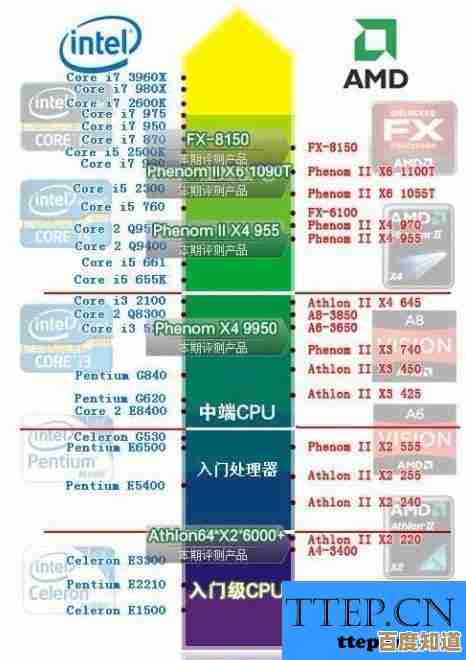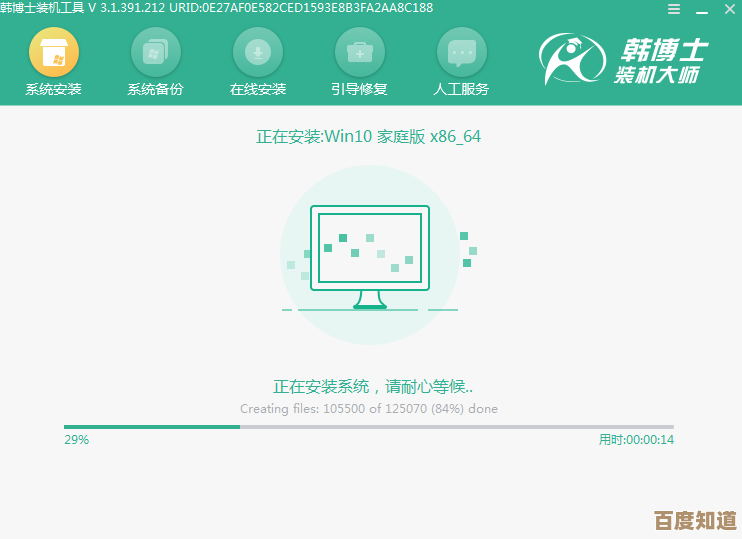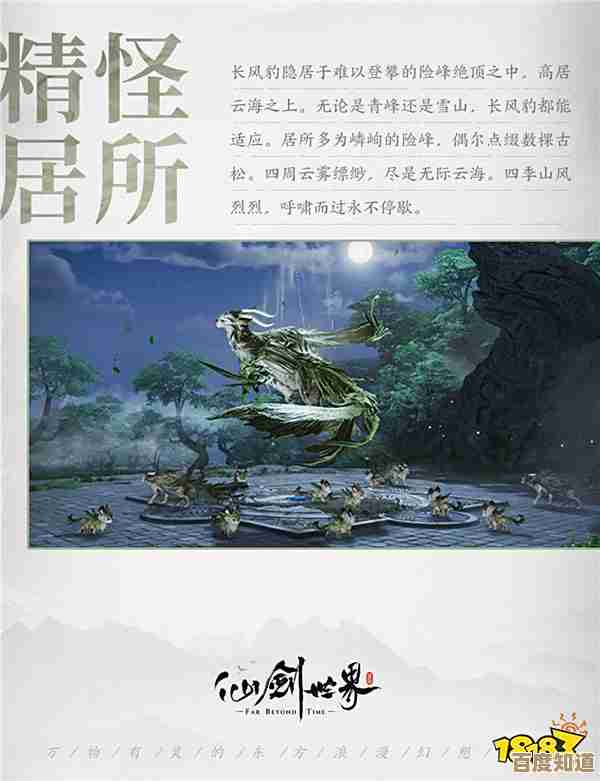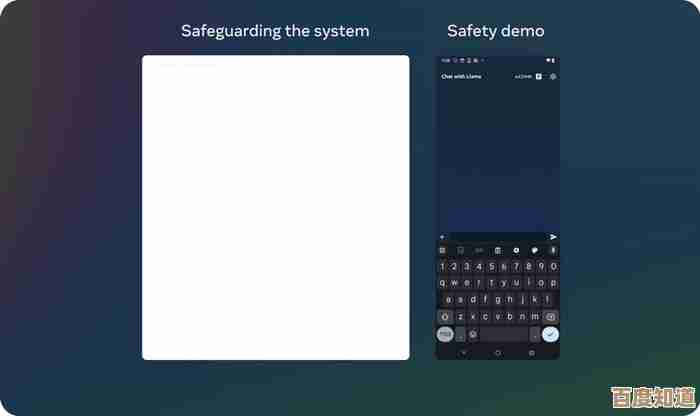如何解决Windows 11平台无法顺利安装AutoCAD 2012的技术难题
- 问答
- 2025-10-24 04:13:02
- 2
哎,这事儿可真够折腾的,我前两天就碰上了,朋友那台崭新的Windows 11笔记本,死活装不上他干活必需的AutoCAD 2012,他急得直挠头,说新电脑反而成了砖头,我心想,这不明摆着是时代错位嘛… 🤔 一个十几年前的老软件,要在一个完全陌生的新系统里安家,能顺利才怪,但没办法,有时候老版本就是有它的道理,比如熟悉的界面、特定的插件依赖,或者单纯是用户习惯。
首先得搞清楚,为啥Win11就不待见它?最大的坎儿,肯定是兼容性,AutoCAD 2012那会儿,Win11连影子都没有呢,微软后来更新了系统底层,尤其是安全机制和用户账户控制(UAC)变得特别严格,安装程序可能直接被当成“不明来历”的东西给拦住了,或者某些核心组件压根不认新系统,有时候安装进度条走得好好的,突然就弹个错,告诉你“安装提前终止”,气得人想拍桌子。😤
我琢磨着,不能硬来,得来点“怀柔政策”,第一个想到的,也是最简单的,就是右键点那个安装文件(通常是setup.exe),选“属性”,然后找到“兼容性”选项卡,这里面有个“兼容模式”,勾上它,然后下拉菜单里选个老系统,比如Windows 7或者Windows 8,这相当于给安装程序披上一件旧衣服,骗骗它,让它觉得还在老家干活儿,一定一定要记得勾选“以管理员身份运行此程序”,权限给足了,它才能放开手脚去修改系统文件。
但光这样… 可能还不够,有时候安装过程中会提示缺这缺那,NET Framework 3.5之类的东西,Win11默认可能没开启这个老版本框架,这时候得去“控制面板”里,找到“程序与功能”,侧面有个“启用或关闭Windows功能”,在里面把.NET Framework 3.5(包括.NET 2.0和3.0)的复选框打上勾,系统可能会要求你下载文件,连着网让它自己弄就行,这个过程有点像给老房子拉电线,得先把基础设施接上。
要是还不行,就得祭出更狠的招了:直接禁用驱动程序强制签名,这个听起来有点技术含量,其实也不难,在Windows设置里找到“恢复”选项,高级启动那里点“立即重新启动”,然后电脑会进到一个蓝色界面,选“疑难解答” -> “高级选项” -> “启动设置”,最后点“重启”,重启后会出现一堆选项,按数字键选择“禁用驱动程序强制签名”,这样系统会对一些未签名的老驱动睁一只眼闭一只眼,AutoCAD安装包里可能就带着这类驱动,不过这个操作有点风险,装完软件后最好再重启恢复回来,毕竟安全第一。💻
哦对了,还有一点很容易忽略:用户账户控制(UAC)的滑块,你可以暂时把它拉到最低(从不通知),等安装完成后再调回去,这能减少很多烦人的弹窗干扰,让安装过程更顺畅,感觉就像… 跟系统谈判,让它暂时别那么较真。
如果所有方法都试遍了,依然卡壳,那可能就得考虑更终极的方案了,有没有可能找个AutoCAD 2012的更新补丁(Service Pack)?或者,实在不行,在Win11里用Hyper-V或者VMware这类虚拟机软件,专门装一个Windows 7的虚拟系统,在那个“世外桃源”里运行老AutoCAD,虽然麻烦点,但可能是最一劳永逸的办法,毕竟虚拟机里就是一个完全兼容的老环境。
折腾完这一大圈,我朋友那边总算搞定了,他长舒一口气的样子,让我觉得这些摸索都值了,其实解决这种老软件安装问题,就像是在两个不同时代之间搭桥,需要耐心和一点点技巧,希望这些零零碎碎的经验,能帮到同样被困住的人吧,毕竟,工具是为人服务的,不应该被系统升级给难倒,你说是不是? 😅
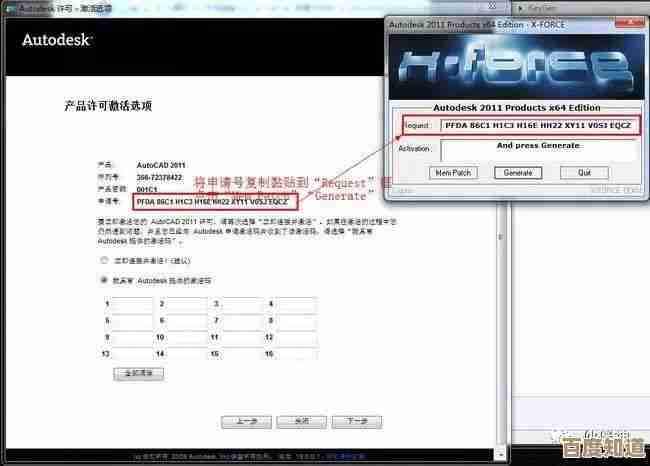
本文由革姣丽于2025-10-24发表在笙亿网络策划,如有疑问,请联系我们。
本文链接:http://waw.haoid.cn/wenda/40760.html